溫柔俏三爺
回答數:121405 | 被采納數:208
2017-01-06 07:44:48
一、首先在BIOS中,將啟動順序設置為光驅啟動(注意:操作係統安裝完畢,要再將First Boot Device項改回到HDD-0)。
要進行BIOS設置,首先要進入設置界麵,通常就在我們看到開機畫麵的下部,都標有這樣一行文字。
press DEL to enter SETUP…
在出現這個畫麵時,趕快按下鍵盤上的Delete鍵或Del鍵(有的電腦是按F2或CTRL+ALT+ESC鍵,還有的是使用F10鍵、F12鍵的,開機畫麵上一般都有提示,還可以查閱主板說明書)。即可進入“CMOS Setup Utility”界麵。
在BIOS設置界麵中,隻能利用鍵盤上的按鍵或方向鍵進行操作。因為要用XP光盤進行啟動,就要將光驅作為第一啟動設備。
將光標移到Advanced BIOS Features項上,回車。出現Advanced BIOS Features子菜單界麵。
在這個界麵中,有First Boot Device 、 Second Boot Device 、 Third Boot Device三項,這三項就是設置啟動設備的啟動順序的。將光標移到First Boot Device上,按回車鍵,出現可供選擇的啟動設備界麵。
這裏有很多設備可供選擇。其中HDD-0表示硬盤、CDROM表示光驅、FLOPPY表示軟驅。將光標移到CDROM項上,回車。又回到設置界麵中。
二、將XP安裝光盤放入光驅,按F10鍵快速調出保存設置對話框,直接按回車鍵,電腦將重新繼續啟動。出現裝載文件的藍色界麵,稍等一會,就進入到安裝選項菜單界麵。
1、要開始安裝WindowsXP,請按[ENTER];2、要修複WindowsXP中文版的安裝,請按[R];3、要停止安裝WindowsXP並退出安裝程序,請按[F3]。
三、按[ENTER]鍵繼續,出現用戶協議界麵。按[F8]鍵同意協議,接下來界麵中顯示了現有的磁盤分區提示:
1、要在所選項目上安裝WindowsXP,請按[ENTER];2、要在尚未劃分的空間中創建磁盤分區,請按[C ];3、刪除所選磁盤分區,請按[D]。
四、使用方向鍵,將光標移到係統文件所在的磁盤分區上,一盤是C盤。然後按下[D]鍵,刪除當前分區。隨後出現提示畫麵,要求再次確認:
1、要刪除此磁盤分區,請按[ENTER];2、要返回前一個屏幕而不刪除此磁盤分區,請按[ESC]。
五、按[ENTER]鍵繼續。接著又出現提示畫麵:
1、要刪除此磁盤分區,請按[L];2、要返回前一個屏幕而不刪除此磁盤分區,請按[ESC]。
六、按[L]鍵刪除磁盤分區(現在原有係統盤中的文件已經全部刪除,出現一個未劃分的分區)。隨後出現刪除磁盤分區後的界麵:
1、要在所選項目上安裝WindowsXP,請按[ENTER];2、要在尚未劃分的空間中創建磁盤分區,請按[C];3、刪除所選磁盤分區,請按[D]。
七、按照屏幕上的提示,要在尚未劃分的空間中創建磁盤分區,請按[C]。直接按[C]鍵。出現設置磁盤分區大小提示畫麵:
1、要創建新磁盤分區,請在下麵輸入大小,然後按[ENTER];2、要回到前一個屏幕而不創建新磁盤分區,請按[ESC]。
八、不用輸入數字,直接按回車。隨後出現分區沒有格式化提示畫麵:
1、要在所選項目上安裝WindowsXP,請按[ENTER];2、要在尚未劃分的空間中創建磁盤分區,請按[C];3、刪除所選磁盤分區,請按[D]。
九、直接按[ENTER]鍵。接下來出現選擇文件係統格式提示畫麵:
1、用NTFS文件係統格式化磁盤分區;2、用FAT文件係統格式化磁盤分區
十、大多數人一般采用FAT文件係統格式(FAT快速格式),選擇好後,按[ENTER]鍵。
安裝程序開始格式化硬盤,這個過程不用進行任何操作。格式化硬盤後,安裝程序開始向硬盤中複製安裝文件,這個過程時間會長一些。
文件複製完後,電腦會自動重新啟動。接著出現XP的啟動畫麵,很快安裝程序會自動進入真正的安裝過程。
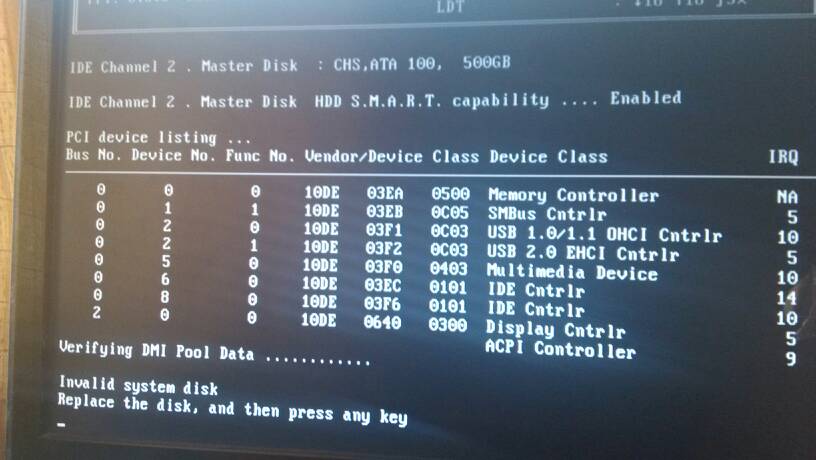 一、首先在BIOS中,將啟動順序設置為光驅啟動(注意:操作係統安裝完畢,要再將First Boot Device項改回到HDD-0)。 要進行BIOS設置,首先要進入設置界麵,...
一、首先在BIOS中,將啟動順序設置為光驅啟動(注意:操作係統安裝完畢,要再將First Boot Device項改回到HDD-0)。 要進行BIOS設置,首先要進入設置界麵,...